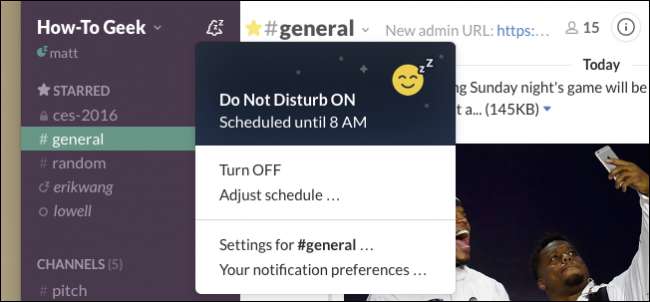
Slack har blitt et viktig kommunikasjonsverktøy for mange bedrifter, spesielt de med mange eksterne ansatte. Men ingen ønsker å få ping i hver time hver dag.
Her på How-To Geek elsker vi Slack, og vi har skrevet om det før, og gir deg noen gode tips om hvordan du bli en slak strømbruker og de beste måtene for å søke etter ting du må absolutt finne. Men i en verden som alltid er koblet til, må du administrere varslingene dine hvis du noen gang vil "gå hjem" på slutten av arbeidsdagen. Heldigvis har meldinger fått litt kjærlighet i de siste Slack-oppdateringene, med mange funksjoner for å administrere dine åpningstider og privatliv.
Du kan raskt ta kontakt med varsler ved å klikke på bjelleikonet øverst i navigasjonsruten. Det første du kan gjøre er å utsette varsler. Dette lar deg stoppe alle varsler fra å plage deg i en bestemt varighet, for eksempel 20 minutter, en time, helt opp til 24 timer.
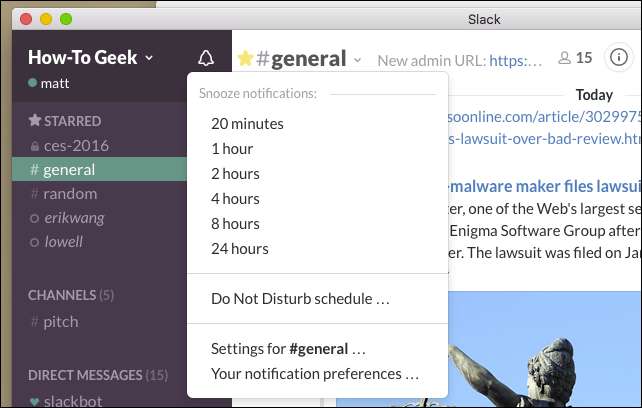
Et av de fineste tilskuddene til Slack er imidlertid Ikke forstyrr tidsplanen. Tenk på DND som en forhåndskonfigurert slumrefunksjon. Du trenger ikke å ha DND aktivert, men hvis du gjør det, vet Slack når du ikke skal sende deg noen varsler. Det kan for eksempel være lurt å slå av varsler hver kveld, slik at du ikke trenger å håndtere dem etter at arbeidsdagen er avsluttet.
(Ikke bekymre deg, heller ikke - hvis noe virkelig haster, har dine kolleger muligheten til å omgå Ikke forstyrr hver gang de sender deg en melding, slik at du aldri går glipp av noe viktig.)
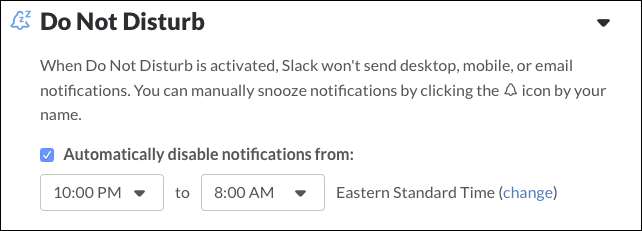
Klikk på “Innstillinger for # [channel]” for å angi varslingsinnstillinger for kanalen du er i. Du kan til og med dempe varsler for den kanalen helt.
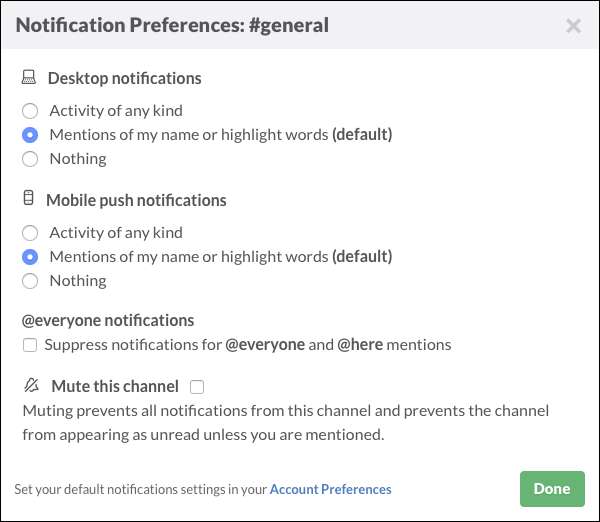
Klikk "Dine varslingsinnstillinger" for å konfigurere når varsler utløses. Hvis "kontoret" ditt er veldig travelt og pratsom, vil du sannsynligvis ikke bli varslet av all aktivitet. Det kan hende du bare vil ha varsler om direkte meldinger eller når noen nevner navnet ditt eller et annet "høydepunktord" (som vi vil diskutere om et øyeblikk).
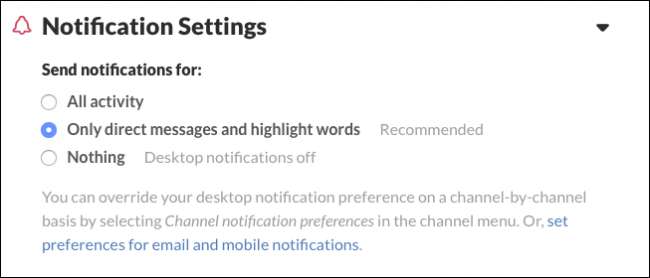
Slack kommer også med 11 varsellyder du kan velge mellom, eller du kan gå uten noen, samt dempe alt inkludert systemvarsler og direktemeldinger.
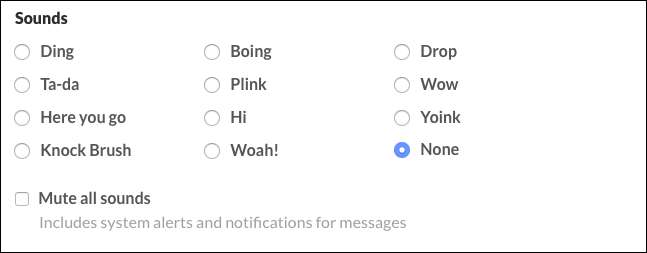
Hvis du ikke vil at innholdet i en melding skal vises i et varsel, må du slå den av. I tillegg kan du også konfigurere hvordan varsler oppfører seg under dette.
I det følgende skjermbildet ser vi OS X-versjonen, som har alternativer for hvordan varsler vises i Dock.
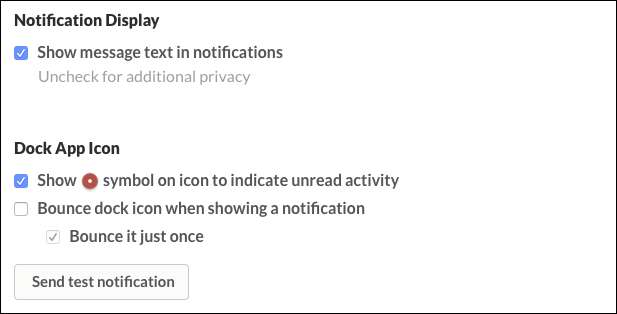
Slik fungerer varsler på Windows-klienten. Siden Windows ikke har en dokkingstasjon, kan du konfigurere Slack til å blinke et vindu når et varsel mottas.
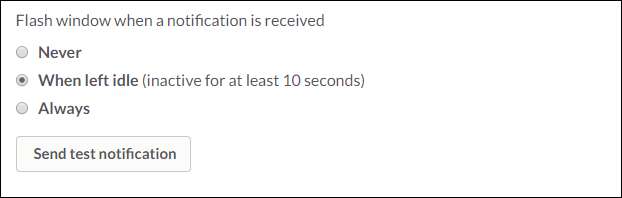
Hvis du bruker Slack i en nettleser, ser du ikke varslingsalternativer som disse. I stedet kan du bli bedt om å tillate skrivebordsvarsler. På det tidspunktet er det opp til deg hvor ofte du vil bli varslet, og du kan selvfølgelig slå dem helt av.
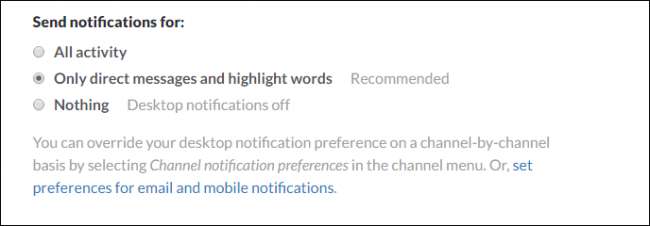
“Highlight Words” er et veldig nyttig alternativ. Hvis du har varsler om "Direkte meldinger og uthev ord", kan du skrive inn ord her som utløser et varsel. Dette kan være navnet på avdelingen din, et kallenavn du går etter, eller til og med et samtaleemne du vil følge med.
Bare skriv inn hvilke ord du vil, atskilt med komma, og når disse ordene er nevnt, vil du få et varsel.

For de som lurer på, har Slack-klienten på iOS push-varslingsinnstillinger, men for det meste må du administrere varsler som du ville gjort med andre apper på iPhone eller iPad.
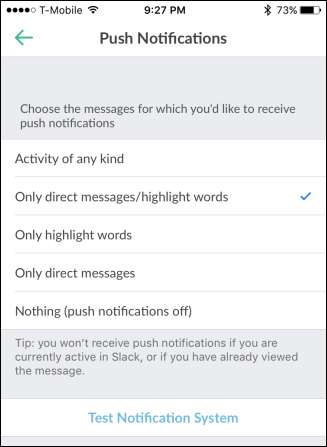
Det samme gjelder Android-appen: de fleste varslingsalternativene håndteres i systeminnstillingene , men det er noen alternativer tilgjengelig for deg fra selve appen. Med unntak av vibrering, er de de samme som du finner i iOS-versjonen.

I SLEKT: Bli en slapp strømbruker med disse nyttige tipsene
Å bruke Slack-varsler effektivt vil gi deg mer harmoni i balansen mellom arbeid og liv. Det er viktig å vite at du ikke trenger å se alle meldinger noen sender, at du bare kan følge bestemte ord og uttrykk, og til og med slå av varsler helt når du ikke er ved skrivebordet ditt.
Tross alt, selv om Slack er flott for samarbeid og produktivitet, trenger du fortsatt å få gjort litt arbeid.







